Как включить и выключить компьютер/ноутбук
На этом занятии рассмотрим как включается и выключается компьютер или ноутбук с операционной системой Windows 10
WINDOWS 10
Включение компьютера/ноутбука
Запуск компьютера или ноутбука – это целый процесс, которым на первом этапе управляет человек, а на втором – устройства компьютера (материнская плата) и программа (BIOS). Мы же рассмотрим первый этап этого процесса. На втором этапе действия Пользователя не требуются.
Включить компьютер довольно просто. Для этого на передней панели системного блока нужно найти кнопку с символом включения/выключения. Однократное нажатие на эту кнопку запустит системный блок – компьютер начнёт включаться.
Включить компьютер довольно просто. Для этого на передней панели системного блока нужно найти кнопку с символом включения/выключения. Однократное нажатие на эту кнопку запустит системный блок – компьютер начнёт включаться.
Если после нажатия кнопки на передней панели системного блока не произошло никакой реакции, то проверьте и включите:
- Кнопку на мониторе. На большинстве моделей мониторов, после включения, кнопка загорится каким-либо цветом, оповещая о работе устройства.
- Кнопку на задней панели системного блока – там тоже она имеется для включения блока питания всего компьютера. Эта кнопка-переключатель имеет два символа: включение – | и выключение О.
Такая же кнопка включения/выключения присутствует и на ноутбуках. Как правило, она находится в верхней части над клавиатурой ноутбука с левой или с правой стороны, и реже – по центру. Однократное нажатие запустит портативный компьютер.
После нажатия на кнопку включения нужно дождаться, пока загрузится компьютер. После появления приветствия операционной системы на экране монитора отобразится Рабочий стол. Если компьютер защищен паролем, то появится экран, где показаны имя пользователя с формой для ввода пароля.
После загрузки Рабочего стола Windows 10 можно начинать работу.
После загрузки Рабочего стола Windows 10 можно начинать работу.
Выключение компьютера/ноутбука
Если включение компьютера довольно простая механическая операция, то выключение компьютера более сложный процесс. Прежде чем выключать компьютер, необходимо завершить все начатые операции и закрыть все программы и документы. После завершения процесса выключения системный блок/ноутбук перестанет шуметь и питание отключится.
Существуют несколько вариантов выключения компьютера в операционной системе Windows 10. Некоторые позволяют корректно завершить работу операционной системы, тем самым уменьшая вероятность вывода отдельных программ или всей платформы из строя, другие варианты нужны для крайних мер, когда не помогают уже остальные варианты.
Рассмотрим некоторые варианты выключения компьютера или ноутбука.
Существуют несколько вариантов выключения компьютера в операционной системе Windows 10. Некоторые позволяют корректно завершить работу операционной системы, тем самым уменьшая вероятность вывода отдельных программ или всей платформы из строя, другие варианты нужны для крайних мер, когда не помогают уже остальные варианты.
Рассмотрим некоторые варианты выключения компьютера или ноутбука.
Через меню «Пуск»
На Рабочем столе нажмите на кнопку меню «Пуск», переведите курсор на символ выключения и сделайте по нему клик левой кнопки мыши – откроется маленькая панель из трёх вариантов – нажмите на пункт «Завершение работы». Компьютер начнёт выключаться.
Через контекстное меню
На Рабочем столе нажмите правой кнопкой мыши на кнопку меню «Пуск», в контекстном меню переведите курсор на пункт «Завершение работы или выход из системы», в открывшемся подменю сделайте клик левой кнопки мыши на пункт «Завершение работы». Компьютер начнёт выключаться.
Сочетанием клавиш
Нажмите сочетание клавиш Alt + F4 – откроется окно Завершение работы Windows. В этом окне по умолчанию уже выбран пункт «Завершение работы», нажмите на кнопку ОК и компьютер начнёт процесс завершения работы. Если передумали и компьютер выключать не требуется, то можно нажать на кнопку Отмена.
С экрана входа в систему
Если компьютер или ноутбук заблокированы с помощью пароля, то после загрузки операционной системы будет открыт экран «Вход в систему», где нужно ввести пароль для учётной записи. На этом экране, в правом нижнем углу, есть кнопка выключения – нажмите на неё левой кнопкой мыши и в панели с действиями кликом левой кнопки мыши выберите пункт «Завершение работы».
Кнопкой «Питание»
Нажмите однократно кнопку включения на системном блоке или на ноутбуке – устройство начнёт завершать запущенные программы и выключится через некоторое время.
Аварийное выключение компьютера/ноутбука
Бывают случаи, когда вышеописанные варианты не помогают при выключении компьютера или ноутбука. Если устройство не реагирует на действия при обычном выключении, то можно воспользоваться аварийным выключением. Все не сохранённые данные будут утеряны!
Данные способы используйте только в исключительных целях и с особой осторожностью – они могут нарушить работоспособность устройства в целом и сократить его срок службы!
Данные способы используйте только в исключительных целях и с особой осторожностью – они могут нарушить работоспособность устройства в целом и сократить его срок службы!
Кнопкой «Питание» с задержкой
Кнопкой питания можно аварийно завершить выключение устройства, если нажать на неё и подержать 4-5 секунд. Такой вид выключения нужно использовать крайне редко и только в особых случаях, когда в обычном режиме не удаётся выключить компьютер/ноутбук.
Выключением блока питания
Этот способ аварийного выключения относится только к компьютеру с системным блоком. Нажмите кнопку переключения в положение ВЫКЛ или О на системном блоке – устройство сразу выключится.
Выключением питания из сети 220 В
Самый крайний способ аварийного выключения – выдернуть вилку питания из электрической сети 220 В. Этот способ выключения также относится только к компьютеру с системным блоком.
Посмотрите видеоурок по включению и правильному выключению компьютера в операционной системе Windows 7. Методы, показанные в видеоуроке, относятся и к операционной системе Windows 10.
Видео-канал «Мастер ПК на сервисе youtube.com
ДОПОЛНИТЕЛЬНАЯ ИНФОРМАЦИЯ
Создание ярлыка для выключения компьютера/ноутбука
На Рабочем столе или на Панели задач можно создать ярлык (ссылку) на выключение компьютера или ноутбука. Выключать устройство при помощи такого ярлыка довольно быстро и удобно.
Посмотрите видеоруководство по созданию ярлыка для выключения компьютера в операционной системе Windows 10.
Видео-канал «Inforkomp.com.ua videoW на сервисе youtube.com
